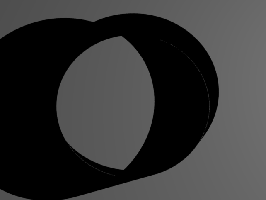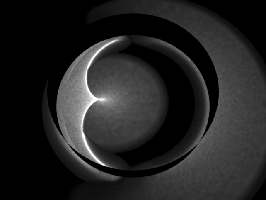| On this page |
Indirect Lightオブジェクトを使うと、間接Diffuse(拡散反射光)やコースティクスを含む、レイトレーシングでは考慮されないシーンに間接的な照明を追加することができます。 ライトは、全てのレンダリングエンジンで機能するように設計されています。 PBRを使用する時に間接光を使うと、間接Diffuse(拡散反射光)とコースティクスの計算が自動的に上書きされ、間接光によって生成されたフォトンマップが使われます。 非PBRエンジンを使用する時、間接光は、通常のレンダリングでは考慮されない間接Diffuse(拡散反射光)に追加することができます。
Note
これまでリリースされたHoudini(バージョン9.0から10.0)では、フォトンマップは、パラメータを持つ2番目のMantra ROPの使用を通じて生成され、そのROP自体でフォトンマップ生成を制御していました。 このワークフローは、11.0ではサポートされていません。その代わり、 Indirect Light を使ってフォトンマップのレンダリングを管理しなくてはならなくなりました。
Note
Houdini 11.0.513以降では、グローバルフォトンマップは追加で光沢のあるバウンス(例えば、ぼやけた反射)の保存と近似化をします。 光沢のあるバウンスのためにフォトンマップを利用するには、間接光やMantra ROPパラメータを修正する必要はありません。
Note
このノードは実際にはライトではありません。これは、結果を表示するのにシーン内で1つ以上のライトを必要とするフォトンマップジェネレータです。
Diffuse Photon Mapレンダリングのワークフロー
フォトンマップを使うレンダラーの管理は、余分なDiffuseバウンスを持つPBRを使うだけのものよりも少し複雑な場合があります。 ここに、フォトンマップが正確に生成されているか、そしてレンダリングが可能な限り効率的に行なわれているかを明らかにするためのチェックリストがあります。 これらのステップは、Physically Based Rendering Rendering Engine を使用していることを前提としています。
-
GI Light シェルフツールを使用するか、またはタブメニューから Indirect Light を選択することで、Indirect Lightを作成します。
-
Render View において、初期レンダリングを実行します。画像をレンダリングする前に、フォトンマップ生成過程がIPRビューアの上部に報告されていることを確認します。
-
Indirect Lightオブジェクトで、 Light Type を Direct Global Photon Map に変更します。 この設定は、インタラクティブレンダリング中にフォトンマップが正確に生成されているか確認するために使うことができ、シーン内では、妥当な感じで概算されたDiffuseライティングが表示されます。
-
レンダリングで一定な照明の大きなブロックが表示されてしまた場合は、満足できる品質レベルに到達するまで Photon Count を上げます。
-
Direct Global Photon Map と Indirect Global Photon Map を切り替えて、フォトンを直接レンダリングする場合と、間接光用にそれらを使用する場合との品質の違いを確認します。 シーン内に充分なフォトンが存在する場合、各レンダリング用の全体のライトレベルはだいたい同じになるはずです。
-
コーナーに画像の乱れがあるのに気付いたら、 Prefilter Samples を増やすか、 Photon Distance Threshold を増やしてみてください。 サンプル数を増やす場合、戻って Photon Count を増やし、フォトンマップの結果をよりシャープにする必要があるでしょう。
フォトンマップに影響を与えるMantra ROPのパラメータ
フォトンマップの生成は、PBRと一緒にレンダリングする時に使うのと同じシェーディングパラメータに依存します。 以下のROPパラメータは、フォトンマップの生成に影響を与えます。
-
Mantra ROPの Shading タブのLimitパラメータ。 例えば、フォトンマップでDiffuseバウンスを確認するには Diffuse Limit パラメータを上げ、屈折コースティクスを確認するには Refract Limit パラメータを上げます。
-
Mantra ROPの Rendering タブの Shading サブタブの Allowable Paths パラメータ。 このタイプのパスは、レンダリングにおいて驚異的な量のノイズをもたらしてしまうことがよくあるので、デフォルトでは、PBRはコースティクスを考慮する間接光を排除します。 しかしながら、フォトンマップでは、コースティクスパスはグローバルフォトンマップソリューションの一部として簡単に作成/キャッシュ化されます。 フォトンマップやレンダリングでコースティクスパスを有効にするには、 Allowable Paths を All Paths に変更します。
パラメータ
Light Type
生成される間接光のタイプと、それを生成するために使うアルゴリズムを制御します。
Indirect Global Photon Map
フォトンマップを使って間接Diffuse(拡散反射光)を生成します。 フォトンマップを直接使うよりも、Diffuse光線がシェーディングポイントから追跡され、フォトンマップはそれらの第2のヒット用にのみ使われます。 間接Diffuse(拡散反射光)ライティングをレンダリングに表示させるためには、Mantra ROP上の Diffuse Limit を少なくても1まで上げる必要があります。
PBRを使用する時、このタイプのIndirect Lightを使用することは、ROPの Diffuse Limit を単に上げるだけの高速な代案となります。 フォトンマップは、パフォーマンスの向上と、非常に多くのDiffuse相互反射を伴うシーン(特に屋内)におけるノイズの削減において効果を発揮することができます。 フォトンマップを使用しているものと使用していないもののパフォーマンスと品質を比較するには、このライトの Light Enabled トグルを切り替えます。
Note
この設定は、他のレンダリングソフトウェアで利用可能な Final Gather アルゴリズムに類似しています。
Direct Global Photon Map
サーフェス上にDiffuseフォトンマップ照明を直接表示します。 この設定は、フォトンマップの内容を可視化するのに役に立ちますが、一般的にはレンダリング向けに使うべきではありません。
Caustic Photon Map
この設定は、コースティクス、または、照明が反射/屈折オブジェクトから反射する時に現れる光が集中したパターンをレンダリングする時に使うべきです。 Caustic Photon Mapモードを使用する時、フォトンマップ生成アルゴリズムもまた、Diffuseサーフェスによって吸収される前にオブジェクトから反射/屈折する光のパスを計算するためだけに構成されます。
Tip
コースティクスと間接Diffuse(拡散反射光)の両方を必要とするシーンをレンダリングする場合、2つの間接光(1つは間接Diffuse用、もう1つはコースティクス用)を使ってレンダリングするべきです。
Irradiance Only
パストレーシングを使って間接Diffuse(拡散反射光)を生成します。 この設定を使う意義があるのは、非PBRレンダリングエンジンでレンダリングする時だけで、irradiance VEX functionを使用します。
Light Color
レンダリングした時、間接照明を人工的に色づけることができます。 このパラメータは、フォトンマップ生成には影響を与えません。
Light Intensity
レンダリングした時、間接照明を人工的にスケールできるようになります。 このパラメータは、フォトンマップ生成には影響を与えません。
Light Enabled
このトグルを無効に切り替えると、ライトの強度を0に設定するのと同じ意味になります。
Enable Light In Viewport
これを無効にすると、ビューポートにおいてライトが考慮から外されます。 これは、レンダリング時にだけ意味をなすライトに対して役に立ちます。
Categories
スペースまたはカンマで区切ったこのオブジェクトが属するカテゴリのリスト。
プリミティブ単位でのマテリアルの割り当て(Material SOP)は現在サポートされていません。
Photon Map Options
フォトンマップの生成とレンダリングを制御するオプション。
Auto-generate Photon Map
フォトンマップの自動生成が有効になります。フォトンマップの生成は、メインのレンダリングが開始される前に実行されます。
Tip
フォトンマップの生成の進捗バーを確認するには、IPR Viewerペインを使います。 フォトンマップと一緒にIPRを使用する時、フォトンマップを再生成する必要がある場合、 Render ボタンを必ず押してください。 フォトンマップは、IPRにおいてはデプスマップと同じように扱われるので、古くなったら手動で再生成しなければなりません。
Photon Count
フォトンマップファイルに保存される大まかなフォトンの数。
Light Mask
間接光からフォトンマップを生成するために使用するライトを指定したバンドル。デフォルトでは、すべてのライトがフォトンマップ照明に寄与します。
分離ライトマスクを持つIndirect Lightオブジェクトをいくつか作成することで、間接照明を異なる光源から分離させ、ライト毎のエクスポートを使って、 各Indirect Lightの照明用にディープラスタ平面を作成することが可能です。
Note
Indirect Lightオブジェクトは独自の照明を一切生成しないので、全てのIndirect Lightオブジェクトはフォトンマップ生成時に自動的に無視されます。
Photon Target
フォトンを保存するために何のオブジェクトをターゲットにするのか指定するバンドル。 このパラメータは、すべてのフォトンが指定したオブジェクトに必ずヒットもしくは通過することがわかっている時に、フォトンレンダリングを最適化するために使うべきです。
Tip
レンダリングでフォトンが表示されず、フォトン生成が失敗した旨のエラーメッセージが表示された場合、 Photon Target パラメータを調整して、シーン内の特定のオブジェクトに フォトン生成を集中させる必要があるかもしれません。このエラーは、その環境を定義した非常に大きなオブジェクトの存在下で、小さいグラスオブジェクトからコースティクスを生成しているときによく発生します。
Photon File
ディスク上に生成するフォトンマップファイル。 アニメーションのレンダリング時、フレーム番号を含むには、この値を修正してください。
Photon Filter
使用するフォトンフィルタ。デフォルトの Convex Hull フィルタは、シーンのコーナーにあるフォトンマップの品質を向上させます。 Sphere に切り替えると精度は低下しますが、レンダリング時間はわずかに改善します。
Filter Samples
フォトンマップから読み込む時、これがフィルタリングするフォトンの番号になります。 事前フィルタリングしたフォトンマップと一緒にレンダリングする時、小さい数字(だいたい1から10)を使ってください。 事前フィルタリングされていないフォトンマップをレンダリングする時、大きい数字(だいたい50から500)を使ってください。
Photon Map Stores Direct Lighting
直接照明をフォトンマップに保存します。 無効の時、フォトンマップは間接照明のみを保存します。 これは、ヒットサーフェス上で照明を計算するためのフォトンマップのルックアップに加え、完全な直接照明計算が必要だということを意味します。 どちらの場合も、レンダリングは同じライトパスを考慮すべきです。通常、このパラメータは変更しないでください。
コースティクスフォトンマップをレンダリングする時、このパラメータは無視されます。
Prefilter Photon Map
フォトンマップ生成後でレンダリング前の場合、フォトンマップを事前フィルタリングすると、レンダリング用に必要なフォトンマップ数は、さほど多く必要ありません。 事前フィルタリングでは、フォトンマップを生成する過程と同じだけのフォトンマップが必要となります。
Prefilter Samples
事前フィルタリング中にフィルタリングするフォトンの数。この値は通常大きくなります(だいたい50から500)。
Prefilter Ratio
元々の事前フィルタリングしていないマップでのフォトンに対して、事前フィルタリングされたフォトンマップに保存するフォトンの比率。 大きなフォトンマップを事前フィルタリングするには、少し時間がかかることがあります。 1より小さい比率を使うと、レンダリングの品質の違いは少ないですが、マップ内で指定した量のフォトンのみをフィルタリングするので、パフォーマンスは改善します。
Enable Point Cloud
ポイントクラウド生成が可能なジオメトリエリアライトであるかのように、直接照明用にフォトンマップを使用します。 照明が大きく変化する場所においてフォトンップを使用したレンダリングでは、ノイズを削減させるために、この設定が役に立ちます。
マップの内容は設定に応じて変化するので、この設定を切り替えたら、フォトンマップを再生成する必要があるのでお忘れなく。 事前フィルタリングしたマップのみサポートされています。
Note
この設定は、現在試験段階です。特に、以下のような制限があります。
-
事前フィルタリングしたフォトンマップが必要です。
-
大容量だと正確に動作しません。
-
他の間接照明は完全に無効化されます。
-
フォトン距離閾値は何の影響力も持ちません(0だと仮定されます)。
Point Samples
ライトオブジェクトのドキュメントを参照してください。
MIS Bias
ライトオブジェクトのドキュメントを参照してください。
Indirect Diffuse Options
これらのサンプリングオプションは、非PBRレンダリングエンジンで Irradiance Only または Indirect Global Photon Map モードを使用する時に適用します。 PBRでレンダリングする時、間接Diffuse(拡散反射光)のサンプリング品質( Pixel Samples または Min Ray Samples など)を調整するためには、ROP上のサンプリングコントロールを代わりに使ってください。
Sampling Quality
Irradiance(グローバルイルミネーション)用に送りだされる光線の数。 PBRでは無視されます。PBRでの品質を調整するには、 Ray Samples または Pixel Samples を使ってください。
Max Ray Distance
ジオメトリをIrradiance(グローバルイルミネーション)用に考慮するためのサンプルポイントからの最大距離。PBRでは無視されます。
Sampling Angle
Irradiance(グローバルイルミネーション)用に光線を送るための半分の角度。PBRでは無視されます。
Photon Distance Threshold
このパラメータは、グローバルフォトンマップをレンダリングする時に使うことができる品質/パフォーマンスのコントロールです。 フォトンマップ内に存在するフォトンが少なすぎる時、フォトン間の距離は間接光の光線が移動する距離よりも少し大きくなることがあり、 これによって、そのフォトンマップを使用して照明を近似した場合にレンダリングで画像の乱れが生じることがあります。 このパラメータは、間接光の光線がマップ内のフォトン間の距離よりも短く移動する時、照明は、そのフォトンマップを使うのではなく、 直接(パストレーシング経由で)計算されるべきであることを示しています。
小さい値はフォトンマップを優先的に使いますが、大きい値はパストレーシングの方を優先的に使います。 値が0では、フォトンマップを常に使うべきであるということを意味し、コーナーの部分に画像の乱れが生じる可能性があります。 一般的には、0から4の値を使うのが望ましく、4だとコーナーにある画像の乱れの大部分が除去されます。
Tip
フォトンマップが非常にスムーズな照明を含んでいる場合(例えば、多くのフィルターサンプルを使用している場合)、このパラメータを0に減らすとパフォーマンスを改善させることができます。 フォトンマップのフィルタリングが不十分な場合、この値を1より大きい値に上げる、品質を向上させることができます。
Tip
パストレーシングに関連する画像にフォトンマップがどれだけ寄与しているかを可視化するには、
-
レンダリングエンジンを Physically Based Rendering に設定します。
-
indirect_diffuseディープラスタを追加し、 Export variable for each light を有効にします。 -
間接光と他のライト用にディープラスタ平面を見てください。それはジオメトリのコーナーにあるはずで、
indirect_diffuseは他のライトよりも大きく寄与します。 フォトン距離閾値を0に減少させると、間接光よりも他のライト用のindirect_diffuseの内容が0まで落ちます。
Adaptive Sampling
自動最適化を有効にすると、サンプルポイント上のオクルージョンにバリエーションがあまりない時、サンプルの数が減少します。 これによって、チラツキが生じたりノイズが増加することがありますが、パフォーマンスは改善します。 Adaptiveサンプリングは、サンプルが64以上の場合にのみ効果を発揮します。 PBRからは無視されますので、代わりに分散アンチエイリアシングを使ってください。
Examples
IndirectLightBox Example for Indirect Light object node
このサンプルでは、間接Diffuse照明用の間接光オブジェクトをセットアップする方法を説明しています。 シーンは、何回も押し出して作成したボックスと、光源とカメラで構成されています。 カメラの範囲に入るすべてのライトが、カメラに到達する前にシーン内で2度以上跳ね返るようにライトを配置しています。 間接光オブジェクトは、100万個のフォトンを生成するように設定されています。 フォトンマップを可視化するには、ライトのレンダリングモードを"Direct Global Photon Map"に変更します。 サンプリング品質を調整するには、Mantra ROPのPixel SamplesまたはRay Samplesを修正します。 このサンプルで使用するレンダリングエンジンは、PBRです。
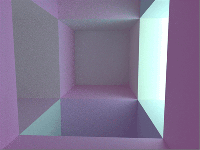
TubeCaustic Example for Indirect Light object node
このサンプルでは、コースティクスのフォトンマップ生成用の間接光オブジェクトをセットアップする方法と、ライトマスクとフォトンターゲットの使い方を説明しています。 シーンは、反射するチューブとポイントライトと環境ライトで構成されています。 各ライトには、コースティクスを生成する間接光があり、ライトマスクによって指定したライトからのみフォトンを生成しています。 フォトンターゲットを使って、フォトンを反射するチューブに向かってのみ送信しています。 Mantra ROPは、ライト単位でdirect_diffuseコンポーネント用のディープラスター平面を生成し、2つのライトからのDiffuse照明とコースティクスを別々の平面に分けます。
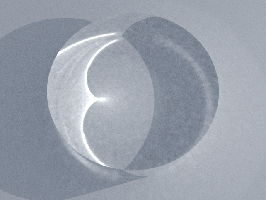
環境ライト

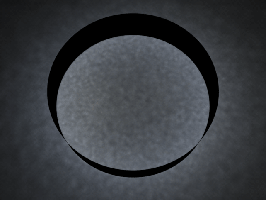
ポイントライト
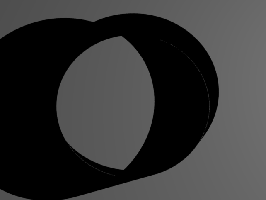
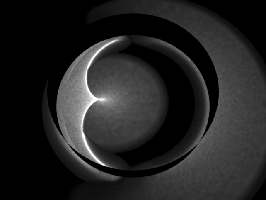
The following examples include this node.
IndirectLightBox Example for Indirect Light object node
このサンプルでは、間接Diffuse照明用の間接光オブジェクトをセットアップする方法を説明しています。 シーンは、何回も押し出して作成したボックスと、光源とカメラで構成されています。 カメラの範囲に入るすべてのライトが、カメラに到達する前にシーン内で2度以上跳ね返るようにライトを配置しています。 間接光オブジェクトは、100万個のフォトンを生成するように設定されています。 フォトンマップを可視化するには、ライトのレンダリングモードを"Direct Global Photon Map"に変更します。 サンプリング品質を調整するには、Mantra ROPのPixel SamplesまたはRay Samplesを修正します。 このサンプルで使用するレンダリングエンジンは、PBRです。
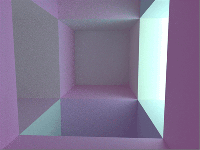
TubeCaustic Example for Indirect Light object node
このサンプルでは、コースティクスのフォトンマップ生成用の間接光オブジェクトをセットアップする方法と、ライトマスクとフォトンターゲットの使い方を説明しています。 シーンは、反射するチューブとポイントライトと環境ライトで構成されています。 各ライトには、コースティクスを生成する間接光があり、ライトマスクによって指定したライトからのみフォトンを生成しています。 フォトンターゲットを使って、フォトンを反射するチューブに向かってのみ送信しています。 Mantra ROPは、ライト単位でdirect_diffuseコンポーネント用のディープラスター平面を生成し、2つのライトからのDiffuse照明とコースティクスを別々の平面に分けます。
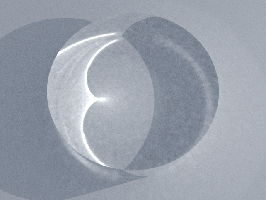
環境ライト

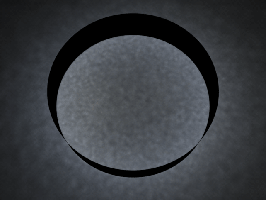
ポイントライト